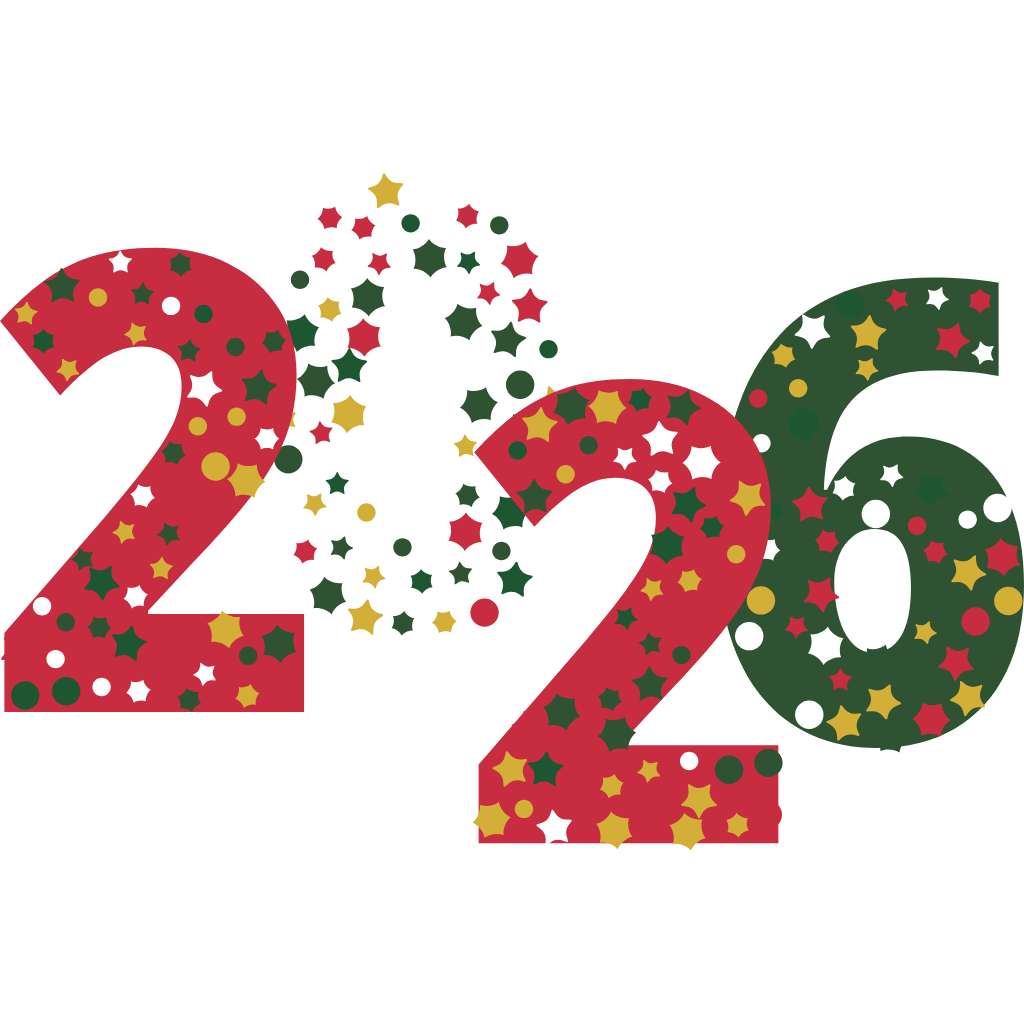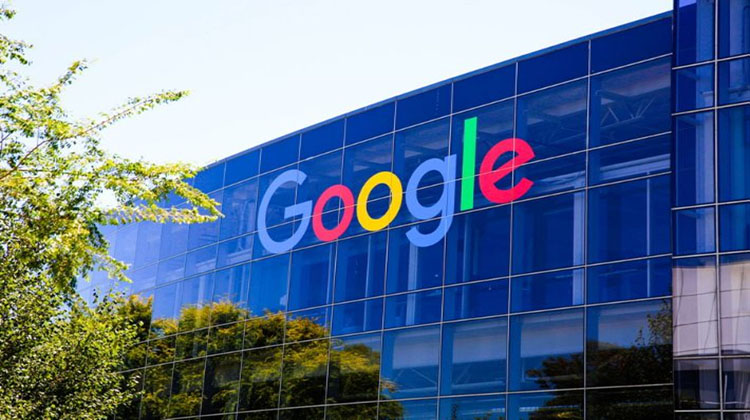
تعمل ميزة ردود الفعل أثناء الاجتماع على تطبيق Meet على طرح حسابات Google Workspace و Business والحسابات الشخصية، وتتيح الميزة للمستخدمين الرد على محادثة جارية باستخدام الرموز التعبيرية.
يكون هذا مفيدًا عندما لا تريد مقاطعة المتحدث بين التركيز المستمر أو تريد ببساطة الموافقة أو الاختلاف مع شيء ما.
إذا كنت تتطلع إلى تجربة هذه الميزة وتتساءل عن كيفية عملها ومكان العثور على ردود الفعل في الاجتماع على Meet ، فاتبع دليلنا المفصل خطوة بخطوة:
هناك أشياء معينة يجب أن تعرفها عن ردود الفعل في الاجتماع على Meet.
بالنسبة للمبتدئين تتوفر ردود الفعل أثناء الاجتماع حاليًا على Meet Web والأجهزة المعتمدة من Meet.
تطبيقات Android و iOS لم تتلقى هذه الميزة بعد.
أيضًا يتم تشغيل الميزة افتراضيًا لكن سيكون لدى المسؤول (في حالة حسابات مساحة العمل أو الأعمال) ومضيفي الاجتماع خيار تعطيله.
خطوات إرسال ردود الفعل خلال الاجتماع
انضم إلى اجتماع فيديو عبر تطبيق “مبيت”
، انقر فوق الزر إرسال رد فعل لفتح لوحة التفاعلات
حدد الرد الذي تريد إرساله.
خطوات لتغيير ردود الفعل في إعدادات Meet
في الإعدادات ، يمكنك ضبط القدرة على:
احصل على ردود فعل من الآخرين
تعيين الرسوم المتحركة
ضبط أصوات الإخطار
لتغيير إعدادات ردود الفعل:
انقر فوق المزيد من الخيارات → الإعدادات ثم ردود الفعل.
قم بتشغيل أو إيقاف تشغيل الإعداد الذي تريد ضبطه.